Cara Memperbaiki Item Ini Terlalu Besar untuk Mendaur Ulang Kesalahan
Ringkasan: Pernahkah Anda mengalami kesalahan: Barang-barang ini terlalu besar untuk didaur ulang, apakah Anda ingin menghapusnya secara permanen? Dalam kebanyakan kasus, ketika Anda menghapus file di komputer dengan mengklik kanan dan memilih Hapus, itu akan masuk ke Recycle Bin atau Sampah PC, tergantung pada sistem operasi Anda. Itu akan tetap ada sampai Anda membuat komputer mengosongkan Recycle Bin atau memilih untuk memulihkan file dari sana. Namun, jika file yang akan Anda hapus lebih besar dari kapasitas maksimum Recycle Bin, item ini akan melewati Recycle Bin dan dihapus secara permanen. Untuk membantu Anda memecahkan masalah, kami akan memberikan beberapa solusi untuk itu. Selain itu, kami juga akan menjelaskan kepada Anda cara memulihkan file yang hilang dari Recycle Bin dengan bantuan Pemulihan Data Bitwar.
Daftar isi
Bagaimana Memperbaiki Kesalahan Barang Ini Terlalu Besar untuk Didaur Ulang?
Pesan kesalahan yang menjalankan “Item-item ini terlalu besar untuk didaur ulang. Apakah Anda ingin menghapusnya secara permanen?” muncul hanya ketika folder dan file yang Anda coba hapus ke Keranjang Sampah lebih besar dari sisa ruang Keranjang Sampah atau dari ukuran yang dialokasikan Keranjang Sampah.
Jadi, jika Anda mengalami pesan kesalahan dan tidak dapat menghapus file atau folder ke Recycle Bin, Anda dapat mencoba dua solusi berikut untuk menghilangkan kesalahan Item ini terlalu besar untuk didaur ulang dan memindahkan folder dan file ke Recycle Tempat sampah.
Solusi 1: Hapus File yang Tidak Diinginkan dari Recycle Bin
As pointed out earlier, you are running to the error since there is not sufficient space in the Recycle Bin. Put it shortly, the cumulative size of files that you are trying to delete is larger than the remaining free space in the Recycle Bin. So, what you should do to free up your Recycle Bin space is to open up the Recycle Bin and delete unwanted files. Refer to the following steps to learn how to do so:
Langkah 1: Press Menang + D pergi ke Desktop.
Langkah 2: Double-click on Recycle Bin to open it.
Langkah 3: Pilih file yang Anda yakin tidak akan diperlukan di masa mendatang dan Anda akan melihat ukuran kumulatifnya ditampilkan di sudut kiri bawah jendela Recycle Bin.
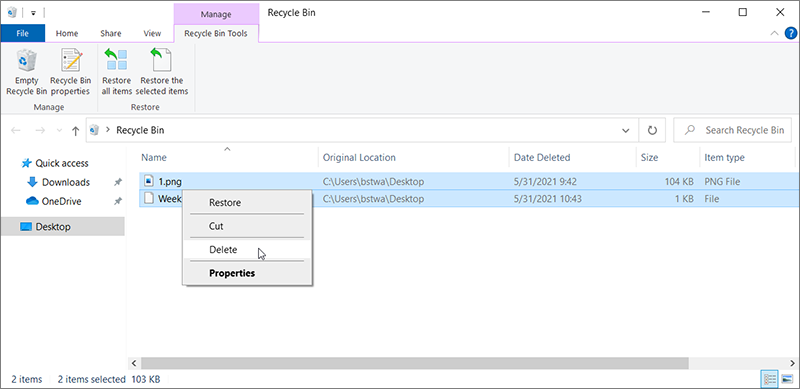
Langkah 4: Klik kanan pada file-file itu, pilih Delete and then click on Yes.
Solusi 2: Tingkatkan Ruang Disk yang Dialokasikan untuk Recycle Bin
Langkah 1: Press Menang + D pergi ke Desktop.
Langkah 2: Right-click on Recycle Bin and then click on Properties.
Step 1: Klik kanan pada desktop dan kemudian klik Personalize. Ini akan memunculkan bagian Personalisasi dari aplikasi Pengaturan.
Step 2: Select Tema di panel kiri. DalamPengaturan terkait bagian, klik Pengaturan ikon desktop tautan.
Step 3: Di dalam bagian Ikon Desktop, centang opsi berlabel Recycle Bin. Klik pada Apply untuk menambahkan Recycle Bin ke desktop.
Langkah 3: DalamProperti Tempat Sampah jendela, pilih drive tempat Anda menemukan pesan kesalahan saat mencoba menghapus file.
Langkah 4: Dalam Pengaturan untuk dipilih lokasibagian, alokasikan lebih banyak ruang ke Recycle Bin untuk drive yang dipilih.
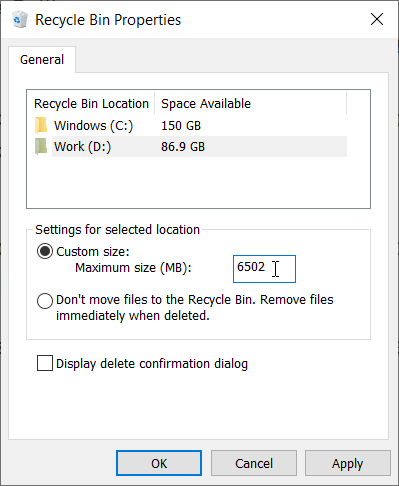
Langkah 5: Klik pada Apply tombol.
Cara Memulihkan File Besar yang Dihapus Menggunakan Pemulihan Data Bitwar
If accidentally you delete the large file/folder permanently, the first step you should do, of course, is to find a powerful data recovery tool that can help you bring back the file/folder. To help you save time and avoid unnecessary troubles, we would like to recommend you to use Pemulihan Data Bitwar, an effective and user-friendly recovery program. To learn how it works, refer to the following example:
Langkah 1: Buka situs resmi Bitwar Data Recovery untuk mengunduh dan menginstalnya.
Langkah 2: Luncurkan perangkat lunak pemulihan dan kemudian klik pada Pemulihan Tempat Sampah option.
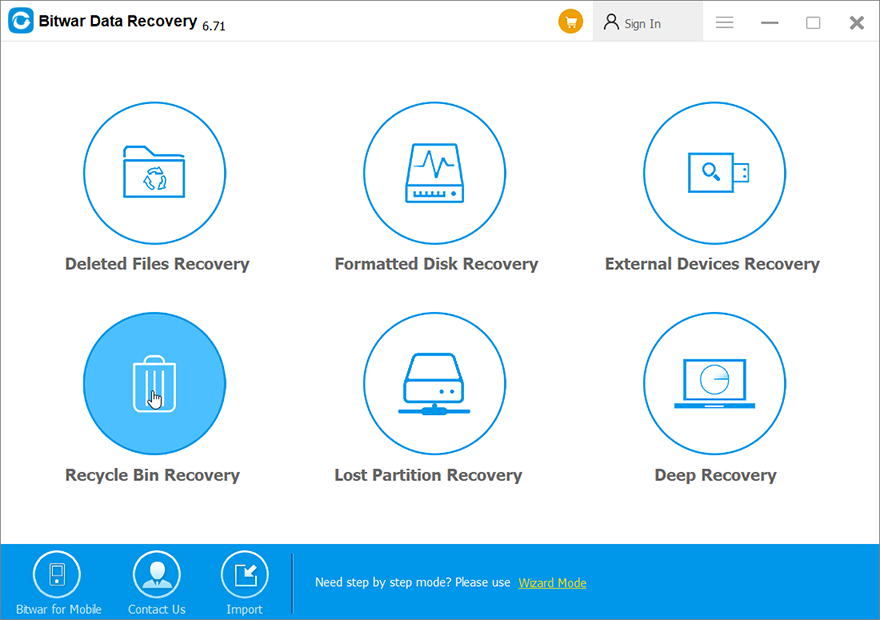
Langkah 3: Pilih jenis file dari file yang ingin Anda ambil dan klik Berikutnya tombol.
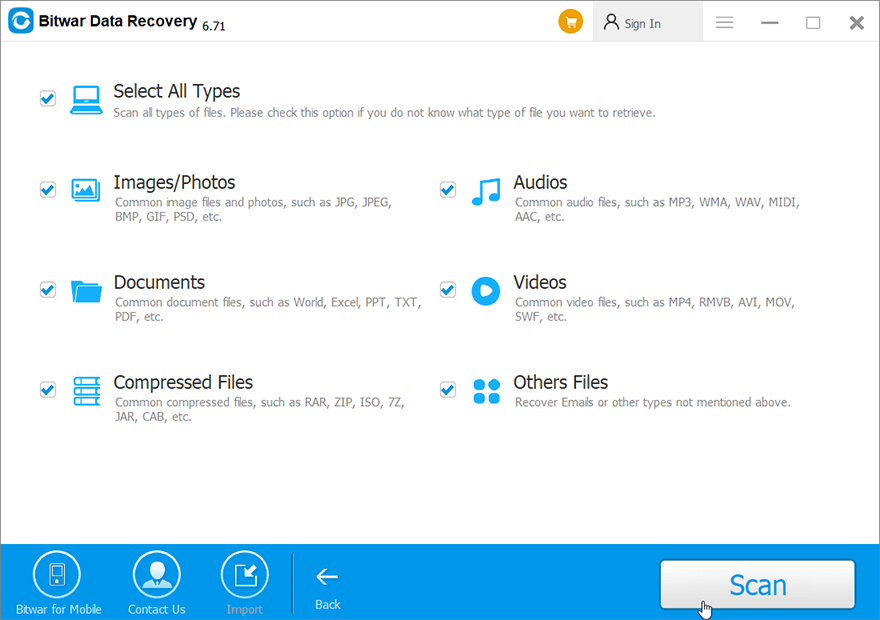
Langkah 4: Klik pada file apa pun yang ingin Anda pulihkan preview dan periksa keutuhannya.
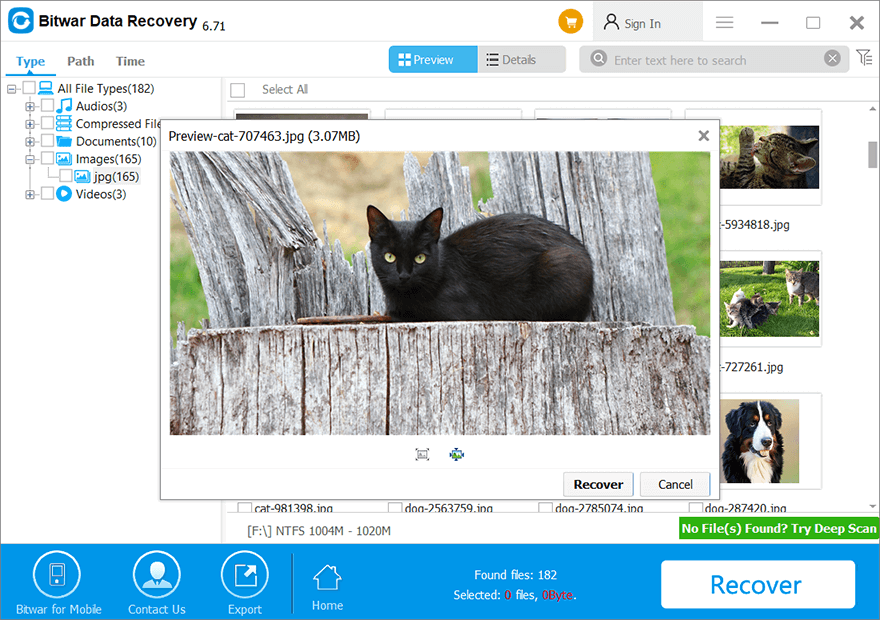
Langkah 5: Pilih file yang ingin Anda pulihkan lalu klik Recover untuk memulai proses.
Conclusion
The error of these items are too big to recycle is not hard to cope with. In this article, we have laid out two common solutions to it. However, in most cases, the tricky part relating to this error is the data loss problem that follows hot on the heels of the error. But don’t worry, If you run into any data loss issue, you could always turn to Pemulihan Data Bitwar for help. With its help, you can easily recover those large deleted files that have got around the natural phase of going to the Recycle Bin.
Artikel Sebelumnya
Cara Mengatasi Kesalahan BSOD Pengecualian Toko yang Tidak Terduga di Windows 10 Ringkasan: Pernahkah Anda mengalami kesalahan: Item ini terlalu besar untuk didaur ulang, apakah Anda ingin ...Artikel Berikutnya
Effective Solutions to the kernel_security_check_failure Error Ringkasan: Pernahkah Anda mengalami kesalahan: Item ini terlalu besar untuk didaur ulang, apakah Anda ingin ...
Tentang Pemulihan Data Bitwar
3 Langkah untuk mendapatkan kembali 500+ jenis dokumen, foto, video, audio, file arsip yang dihapus, diformat atau hilang dari berbagai skenario kehilangan data.
Pelajari Lebih Lanjut
